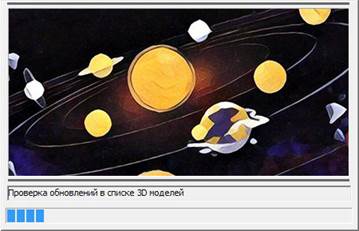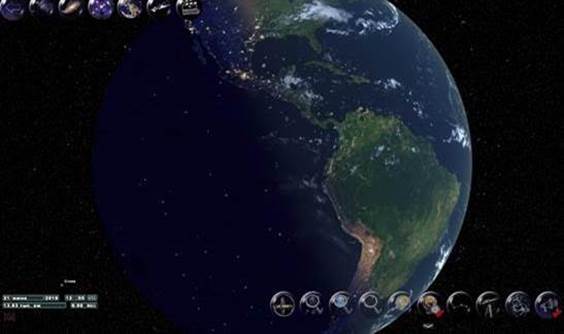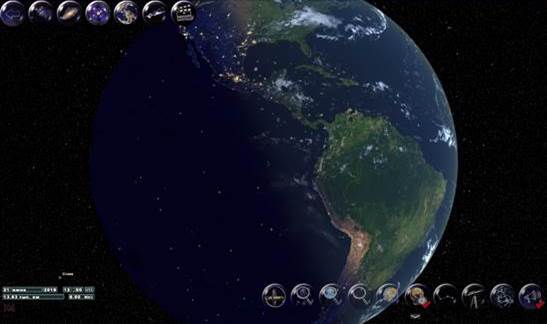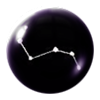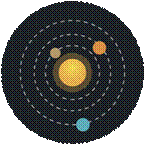
ПРОГРАММНОЕ
ОБЕСПЕЧЕНИЕ
«GlobalMap GS Astro»
Версия 1.1.8.1
Руководство пользователя
1. ПО
«GlobalMap GS Astro». Общие сведения
1.1.
Описание ПО «GlobalMap
GS Astro»
Программное обеспечение «GlobalMap
GS Astro» (далее — Программа) – астрономическая
программа-планетарий – представляет собой трехмерную модель Вселенной. Она позволяет
увидеть 1.6 млн. галактик, более 6 млн. звезд (до 13-й звездной величины), а
также планеты, кометы, астероиды, искусственные спутники Земли, космодромы и
города нашей планеты. Для визуализации используются подробные текстуры планет
Солнечной системы, Плутона и их спутников. При создании продукта
использовались наиболее актуальные и полные реестры
космических объектов, многие из которых обновляются в режиме реального
времени. Вы сможете наблюдать за взрывом сверхновой,
подлететь к черной дыре, увидеть далекие галактики и экзопланеты,
кольца Сатурна и Урана, движение атмосферы Юпитера, облаков на Земле,
рассмотреть траектории объектов в поясе Койпера,
любоваться движением Солнца и звезд по небосклону в разных уголках планеты,
не выходя из дома. Действует поиск астрономических объектов по названию.
Среди наиболее интересных возможностей продукта – просмотр лунного и
солнечного затмения, симуляции движения звезд и планет, старта ракеты Союз с
космодрома Байконур. Программа научит: ·
Ориентироваться на просторах дальнего космоса и в
Солнечной системе. ·
Различать виды небесных тел, от галактик до
спутников и карликовых планет. ·
Разбираться в классификациях галактик и звезд. ·
Понимать, как спутники обращаются вокруг планет, планеты
– вокруг звезд, а звезды – вокруг центров галактик. ·
Находить на небе самые яркие звезды и созвездия. Программа поможет наглядно представить разделы
школьного учебника Астрономии, сформировать наполнение урока, провести
увлекательную проверку знаний. 1.2. Требования к программным и аппаратным
средствам
Для устойчивого функционирования Программы
рабочее место пользователя должно иметь технические характеристики не ниже
следующих: · процессор: Intel Core i3 и выше; · оперативная память: 4 Гб; ·
видеокарта: от 1024 Мб
видеопамяти и выше с поддержкой OpenGL 3.2; ·
места на жестком диске: 70 Гб; · актуальные видеодрайвера; ·
доступ к сети интернет со
скоростью не менее 5 Мб/с. Примечание: Если версия драйверов вашей
видеокарты не поддерживается Программой, необходимо обновить версию драйвера,
это можно сделать на официальных сайтах производителей драйверов: http://www.nvidia.ru/Download/index.aspx?lang=ru, http://support.amd.com/US/Pages/AMDSupportHub.aspx Поддерживаемые операционные системы: ·
Windows 7; ·
Windows 8.1; ·
Windows 10. 2. Установка и запуск Программы
2.1. Установка
Программы
Для установки программы
запустите файл setup_GlobalMap_GS_Astro_32bit.exe или setup_GlobalMap_GS_Astro_64bit.exe в соответствии с версией
вашей операционной системы. Файлы установки доступны для
скачивания по следующим ссылкам: http://3dhome.gradoservice.ru/astro/setup_GlobalMap_GS_Astro_32bit.exe http://3dhome.gradoservice.ru/astro/setup_GlobalMap_GS_Astro_64bit.exe После окончания установки
программы потребуется активация продукта. 2.2. Запуск Программы
Для
запуска Программы дважды щелкните левой кнопкой мыши по ярлыку (GlobalMap GS Astro 32(64) bit). При первом запуске начнется
скачивание основных компонент трехмерной сцены. (Рисунок 1).
Рисунок
1 – Окно загрузки компонент сцены Дополнительные
компоненты будут скачиваться динамически по мере работы с программой. При
использовании сетевого режима программа будет автоматически обновляться до
актуальной версии. При первом старте выйдет окно с настройками
качества визуализации (Рисунок 2). В зависимости от характеристик
компьютера можно установить высокое, среднее или низкое качество.
Рисунок
2 – Окно настройки качества визуализации После загрузки Программы на экране появится
приветственное окно, где можно ознакомиться с информацией о Программе и
перейти на сайт с новостями об обновлениях Программы (Рисунок 3).
Рисунок
3 – Приветственное окно Для начала работы в Программе необходимо щелкнуть
по картинке в середине экрана, после чего отобразится главное окно Программы.
Оно включает в себя основное меню, расположенное в верхней левом углу и
панель вспомогательных инструментов в нижней части экрана (Рисунок 4).
Рисунок
4 – Главное окно Программы 3. Основное
меню
4. Вспомогательные
инструменты
5.
Завершение
работы в Программе
Для выхода из Программы
нажмите на кнопку «Закрыть» в правом верхнем углу, либо несколько раз на
кнопку «Назад» в левом верхнем углу окна Программы. |
|||||||||||||||||||||||||||||||||||||||||||||
|
|